微信上的文件怎么发到qq上 微信上的文件如何转发到qq上
更新时间:2024-01-19 20:39:59作者:jzjob
在日常的信息交流中,微信和QQ作为两款广泛使用的即时通讯工具,各自拥有庞大的用户群体。然而,在实际使用过程中,我们有时会遇到需要将微信上接收到的文件转发到QQ上的需求。尽管微信和QQ都是腾讯旗下的产品,但直接在两个平台间转移文件并不像在同一应用内操作那样直观简便。那么,如何将微信上的文件发到QQ上呢?下面我们就来了解一下具体方法。
具体方法:
打开手机中的微信,如下图。
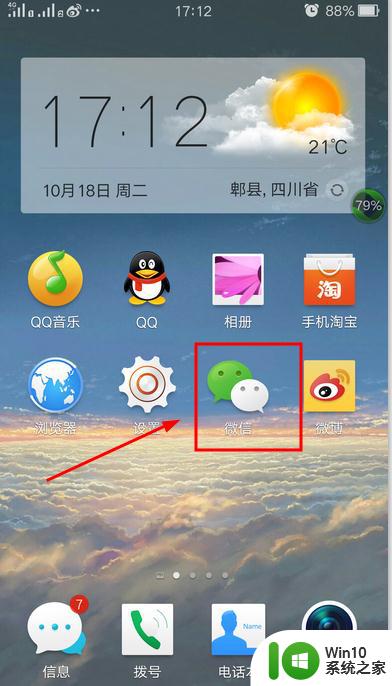
在界面中右下角点到“我”这个按钮。
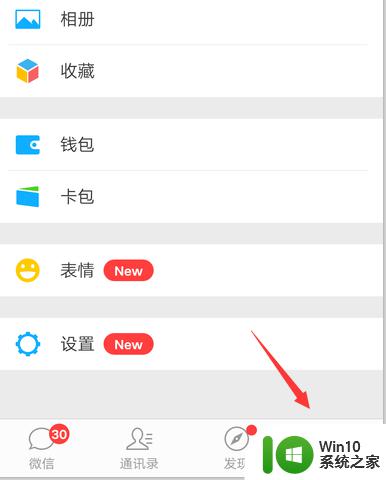
在界面中点击“收藏”,如下图。
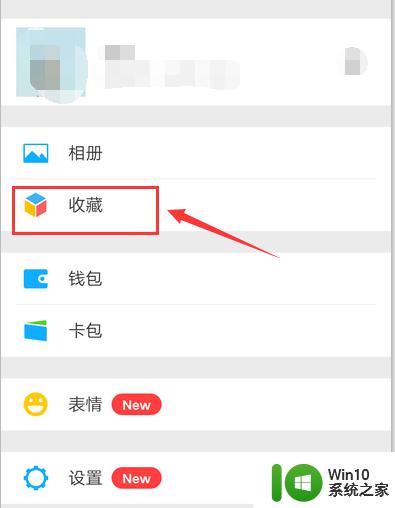
进入界面后点击右上角,如下图所示。
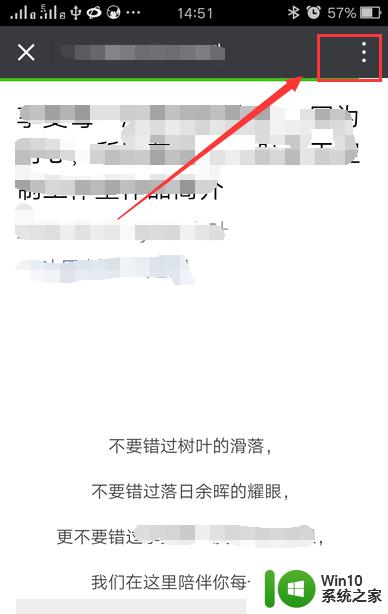
最后在选中文件,在右上方点击“分享到QQ”。就可以了。
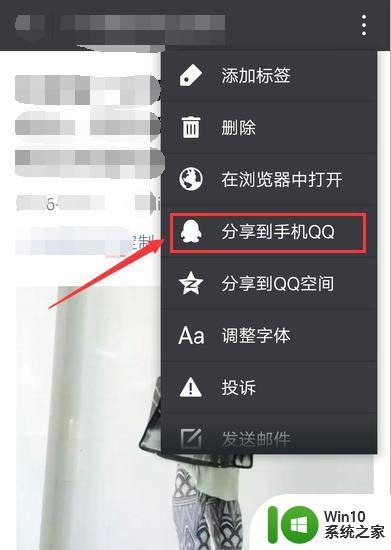
可以查看QQ消息,就分享成功了。

以上就是微信上的文件怎么发到qq上的全部内容,还有不懂得用户就可以根据小编的方法来操作吧,希望能够帮助到大家。
微信上的文件怎么发到qq上 微信上的文件如何转发到qq上相关教程
- 微信pdf怎么发送到qq邮箱 如何把微信中的文件发到QQ邮箱
- wps怎么把文件上传到微信 wps办公如何将文件上传到微信
- 电脑文件发送到微信怎么发 电脑上的文件如何通过微信发送
- 怎么把钉钉的文件发到微信上打印 怎么在钉钉上分享文件到微信
- wps如何把编辑好的文本文件转发到微信 wps怎样将编辑好的文本文件转发到微信
- 钉钉云盘的文件怎么发到微信 钉钉云盘文件怎么发到微信
- 微信发文件别人收不到 微信发文件别人收不到怎么解决
- 备忘录文件怎么分享到微信 iPhone备忘录如何转发到微信
- 微信上的文件如何传到电脑上 微信文件传输到电脑的方法有哪些
- 如何发送文件夹给微信好友 微信怎么发送电脑上的文件夹给好友
- 电脑上文档怎么传到微信 怎样将电脑中的文件传到手机微信上
- QQ钱包如何转账到微信零钱 QQ如何向微信转账零钱
- U盘装机提示Error 15:File Not Found怎么解决 U盘装机Error 15怎么解决
- 无线网络手机能连上电脑连不上怎么办 无线网络手机连接电脑失败怎么解决
- 酷我音乐电脑版怎么取消边听歌变缓存 酷我音乐电脑版取消边听歌功能步骤
- 设置电脑ip提示出现了一个意外怎么解决 电脑IP设置出现意外怎么办
电脑教程推荐
- 1 w8系统运行程序提示msg:xxxx.exe–无法找到入口的解决方法 w8系统无法找到入口程序解决方法
- 2 雷电模拟器游戏中心打不开一直加载中怎么解决 雷电模拟器游戏中心无法打开怎么办
- 3 如何使用disk genius调整分区大小c盘 Disk Genius如何调整C盘分区大小
- 4 清除xp系统操作记录保护隐私安全的方法 如何清除Windows XP系统中的操作记录以保护隐私安全
- 5 u盘需要提供管理员权限才能复制到文件夹怎么办 u盘复制文件夹需要管理员权限
- 6 华硕P8H61-M PLUS主板bios设置u盘启动的步骤图解 华硕P8H61-M PLUS主板bios设置u盘启动方法步骤图解
- 7 无法打开这个应用请与你的系统管理员联系怎么办 应用打不开怎么处理
- 8 华擎主板设置bios的方法 华擎主板bios设置教程
- 9 笔记本无法正常启动您的电脑oxc0000001修复方法 笔记本电脑启动错误oxc0000001解决方法
- 10 U盘盘符不显示时打开U盘的技巧 U盘插入电脑后没反应怎么办
win10系统推荐
- 1 番茄家园ghost win10 32位官方最新版下载v2023.12
- 2 萝卜家园ghost win10 32位安装稳定版下载v2023.12
- 3 电脑公司ghost win10 64位专业免激活版v2023.12
- 4 番茄家园ghost win10 32位旗舰破解版v2023.12
- 5 索尼笔记本ghost win10 64位原版正式版v2023.12
- 6 系统之家ghost win10 64位u盘家庭版v2023.12
- 7 电脑公司ghost win10 64位官方破解版v2023.12
- 8 系统之家windows10 64位原版安装版v2023.12
- 9 深度技术ghost win10 64位极速稳定版v2023.12
- 10 雨林木风ghost win10 64位专业旗舰版v2023.12